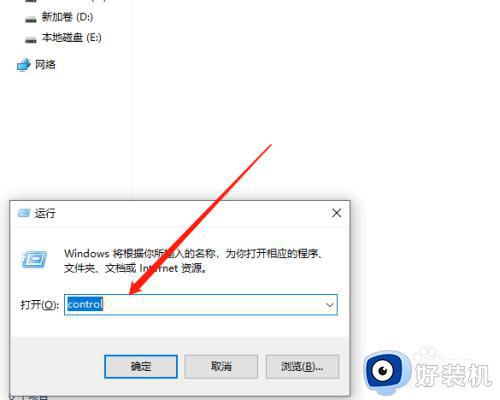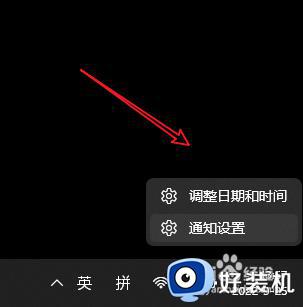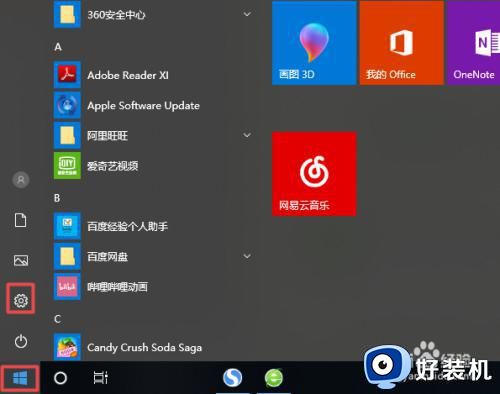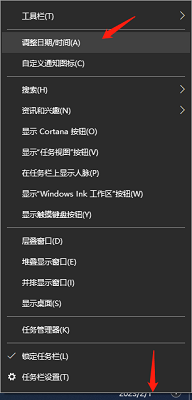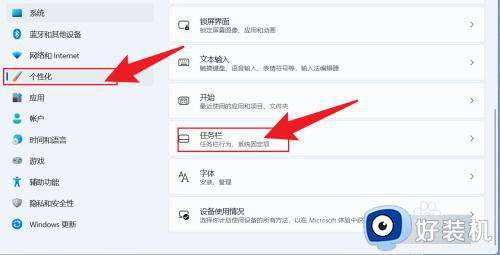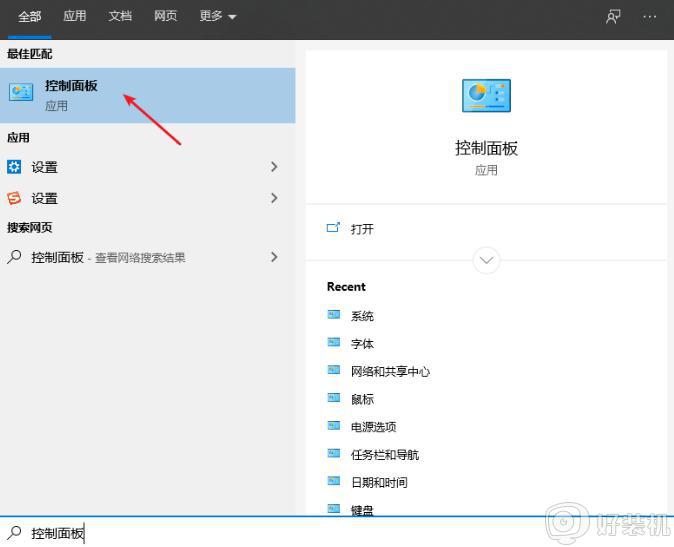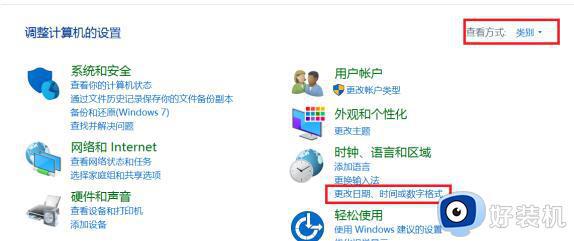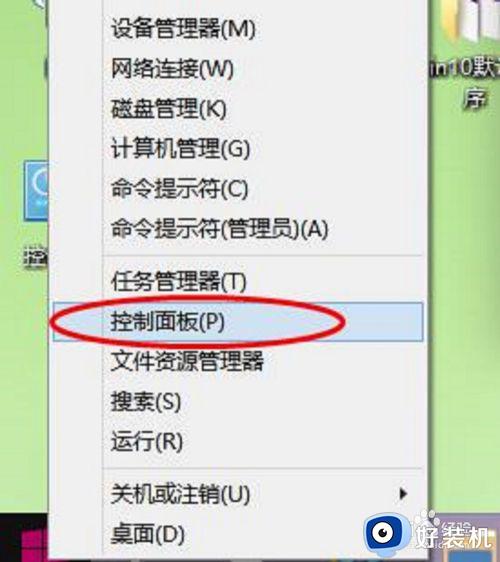电脑不显示日期只显示时间怎么办 任务栏不显示日期只显示时间怎么让它显示日期
时间:2023-10-11 17:20:49作者:haoxt
我们在使用电脑的时候,都可以通过底部的时间栏来查看日期和时间,有时候任务栏会出现只显示时间不显示日期的情况,导致许多用户不知道电脑不显示日期只显示时间怎么办。出现这个问题主要是因为设置的问题,下面就来了解下任务栏不显示日期只显示时间怎么让它显示日期的方法。
一、windows电脑设置
1、右键点击任务栏空白位置,点击任务栏设置选项。
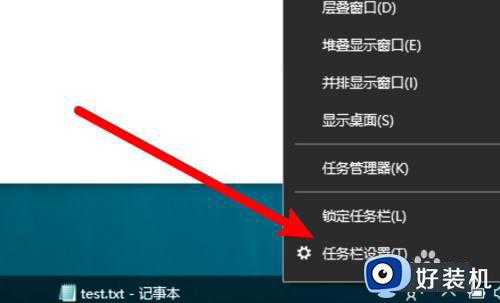
2、点击关闭使用小任务栏的开关。
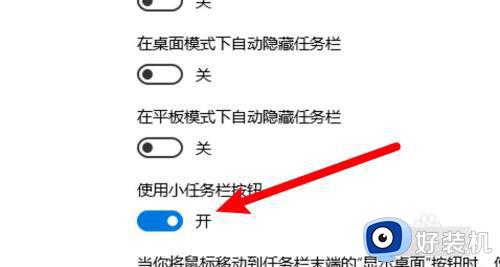
3、设置完成,任务栏显示时间,不显示日期问题即可解决。
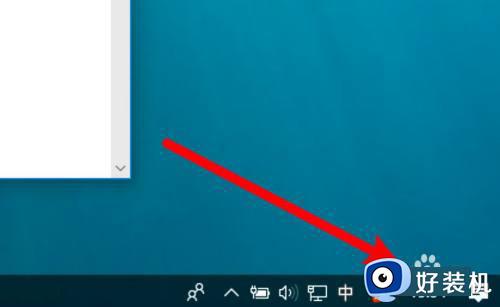
二、mac电脑设置
1、打开系统偏好设置,点击日期与时间。
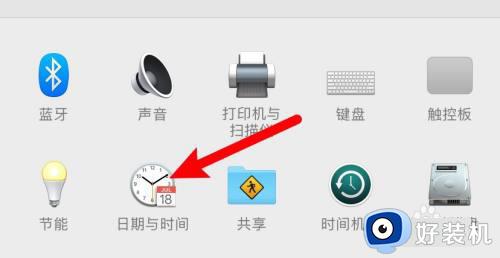
2、打开窗口,点击时钟选项。
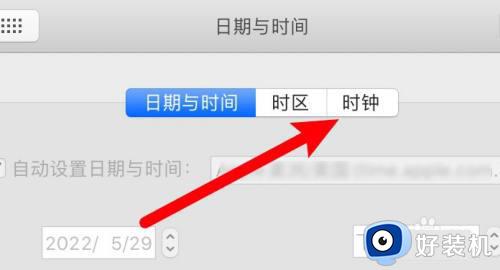
3、点击取消选中显示星期,显示日期的选项即可。
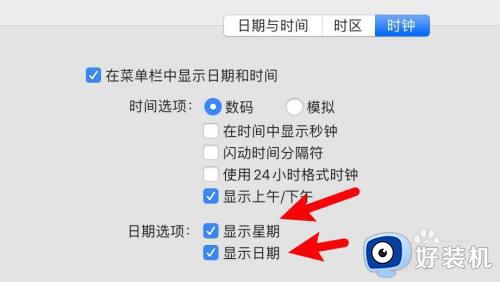
以上就是关于任务栏不显示日期只显示时间怎么让它显示日期的设置方法,如果你有遇到这个问题,就可以按照上面的教程来解决。